- Introdução
- Melhores práticas
- Tenant
- Ações
- Contexto de Pastas
- Automações
- Processos
- Trabalhos
- Gatilhos
- Logs
- Monitoramento
- Filas
- Ativos
- Armazenar Buckets
- Test Suite - Orchestrator
- Catálogos de Ações
- Perfil
- Administrador do Sistema
- Servidor de Identidade
- Autenticação
- Outras configurações
- Integrações
- Robôs Clássicos
- Solução de problemas

Guia do usuário do Orchestrator
Sobre filas e transações
Uma fila é um contêiner que permite que você mantenha uma quantidade ilimitada de itens. Os itens da fila podem armazenar vários tipos de dados, como informações de fatura ou detalhes do cliente. Essas informações podem ser processadas em outros sistemas, como SAP ou Salesforce.
Os dados armazenados e de saída dos itens da fila são de formato livre por padrão. Para situações em que um esquema específico é necessário, como em integrações com outros aplicativos, no processamento de formulários gerados por máquina, ou nas análises, você pode carregar esquemas JSON personalizados para garantir que todos os dados dos itens da fila estejam no formato adequado.
No Orchestrator, as filas recém-criadas são vazias por padrão. Para preenchê-las com itens, você pode usar a funcionalidade de carregamento nas atividades do Orchestrator ou do Studio. Essa segunda opção também permite que você altere os status dos itens e processe-os. Assim que os itens da fila são processados, eles se tornam transações.
As filas permitem que você crie grandes projetos de automação com uma lógica complexa subjacente. Por exemplo, você pode criar um processo que coleta todas as informações de fatura e cria um item de fila para armazenar cada parte desses dados. Posteriormente, você pode criar outro processo que colete as informações do Orchestrator e as use para executar tarefas adicionais, como pagar as faturas em um aplicativo diferente, adiar seu pagamento de acordo com sua data de vencimento ou valor, enviar e-mails para a equipe de contabilidade sempre que uma conta for paga etc.
A página Filas habilita você a criar novas filas. Ela também proporciona a você acesso à visualização das filas criadas anteriormente, gráficos com o progresso do status das transações ao longo do tempo e vários outros detalhes, como o tempo de execução médio e o número total de transações bem-sucedidas.
Os status de itens são controlados por desenvolvedores de RPA quando criam os projetos de automação, já os status de revisão são controlados no Orchestrator e permitem realizar controle de versão, mas apenas de itens da fila que foram abandonados ou falharam com uma exceção de aplicativo ou negócios.
Os itens com falha ou abandonados também podem ser atribuídos a um revisor, que pode ser alterado ou removido a qualquer momento, se necessário. Cada uma dessas alterações é rastreada na guia Histórico da janela Detalhes da Auditoria. O revisor é responsável por avaliar o status atual das transações às quais ele foi atribuído e alterar o status da revisão. O status dos itens de fila prontos para revisão pode ser alterado na página Solicitações de Revisão.
JSON personalizado para os Dados específicos, Dados de saída e/ou Dados de análises. Com o(s) esquema(s) implementados, todas as transações são validadas em relação ao formato fornecido e, se os dados resultantes não estiverem em conformidade, esse item será reprovado com uma Exceção de negócios.
- O esquema não é aplicado retroativamente às transações existentes, apenas àquelas executadas após você ter carregado o(s) esquema(s).
- Seus esquemas não devem conter uma matriz.
- Para fins de validação,
DateTimeé aceito como tipostring. - O uso e validação de um esquema de Dados da análise requer Robôs e Atividades da versão 19.10 ou superior.
- Se o(s) esquema(s) carregado(s) não contiverem uma definição de esquema válida
URI, a definiçãodraft-07, como no exemplo abaixo, será usada como fallback.
Um exemplo de esquema:
{
"definitions": {},
"$schema": "http://json-schema.org/draft-07/schema#",
"$id": "http://example.com/root.json",
"type": "object",
"title": "The Root Schema",
"additionalProperties": { "type": "string" },
"required": [
"stringTest",
"intTest",
"boolTest"
],
"properties": {
"stringTest": {
"$id": "#/properties/stringTest",
"type": "string",
"title": "The Stringtest Schema",
"default": "",
"examples": [
"stringTest"
],
"pattern": "^(.*)$"
},
"intTest": {
"$id": "#/properties/intTest",
"type": "integer",
"title": "The Inttest Schema",
"default": 0,
"examples": [
30
]
},
"boolTest": {
"$id": "#/properties/boolTest",
"type": "boolean",
"title": "The Booltest Schema",
"default": false,
"examples": [
false
]
}
}
}{
"definitions": {},
"$schema": "http://json-schema.org/draft-07/schema#",
"$id": "http://example.com/root.json",
"type": "object",
"title": "The Root Schema",
"additionalProperties": { "type": "string" },
"required": [
"stringTest",
"intTest",
"boolTest"
],
"properties": {
"stringTest": {
"$id": "#/properties/stringTest",
"type": "string",
"title": "The Stringtest Schema",
"default": "",
"examples": [
"stringTest"
],
"pattern": "^(.*)$"
},
"intTest": {
"$id": "#/properties/intTest",
"type": "integer",
"title": "The Inttest Schema",
"default": 0,
"examples": [
30
]
},
"boolTest": {
"$id": "#/properties/boolTest",
"type": "boolean",
"title": "The Booltest Schema",
"default": false,
"examples": [
false
]
}
}
}A página Transações exibe as transações de determinada fila. Ela também mostra seus status, as datas de quando foram processadas, o Robô que as processou e o tipo de exceção gerada ou referência atribuída, se houver.
Você pode pesquisar uma transação específica ou um grupo delas, de acordo com uma referência personalizada, que é adicionada por meio da propriedade Referência das atividades Add Queue Item e Add Transaction Item. A referência pode ser usada para vincular suas transações a outros aplicativos usados em um projeto de automação. Além disso, esse recurso permite que você procure determinadas transações no Orchestrator, de acordo com a referência personalizada fornecida.
As referências de transações também podem ser obrigadas a serem exclusivas no nível da fila. Essa funcionalidade é habilitada ao criar a fila e se aplica a todas as transações, exceto aquelas excluídas ou repetidas. Isso facilita a identificação de um item específico e o processo de revisão.
Execution error: UiPath.Core.Activities.OrchestratorHttpException: Error creating Transaction. Duplicate Reference. na janela Detalhes do trabalho.
As informações armazenadas em itens da fila são exibidas no Orchestrator, na janela Detalhes da transação, em Dados específicos. Além disso, se o item falhar e for recuperado, o histórico do item será exibido na mesma janela.
Queue.MaxSpecificDataSizeInKiloBytes. Nada além desse limite pode ser adicionado a uma fila e retorna o código de erro 403 - Payload Too Large. Se você precisar carregar itens maiores, armazene os dados grandes no armazenamento externo e faça referência apenas ao link dentro do item.
A janela Detalhes da transação contém três guias:
- Detalhes — possibilita a você ver as informações exatas adicionadas a uma transação, além dos status que ela teve e o número de vezes em que foi recuperada.
- Comentários: permite que você visualize e adicione comentários relacionados a transações caso precise compartilhar informações sobre uma transação específica com seus colegas de equipe. Todos os usuários com permissões de Visualização, Editar e Excluir em filas e transações podem adicionar, editar ou remover comentários respectivamente; no entanto, tenha em mente que você pode fazer alterações apenas nos seus próprios comentários.
- Histórico - possibilita a você ver qual ação foi executada por quem, ver quem é o revisor e qual é o status da revisão.
Dentro de qualquer fila, as transações são processadas hidrarquicamente de acordo com esta ordem:
- Itens que têm um Prazo, da seguinte maneira:
- em ordem de Prioridade e
- de acordo com o Prazo definido para itens com a mesma Prioridade.
- Itens Sem prazo, em ordem de Prioridade, e
- de acordo com a regra Primeiro a entrar, primeiro a sair para itens com a mesma Prioridade.
DateTime.Now.AddHours(2), DateTime.Now.AddDays(10) e DateTime.Now.Add(New System.TimeSpan(5, 0, 0, 0)). Além disso, você pode usar a notação dos EUA para adicionar um tempo exato, como 10/10/2019 07:40:00. A correção automática dessa data está disponível; por exemplo, se você escrever 12 10 2019 9:0, ela será transformada automaticamente em 12/10/2019 09:00:00.
As datas adicionadas no Studio para os campos Prazo e Adiar são exibidas no Orchestrator, na página Transações, nas colunas Prazo e Adiar.
Você pode exportar todas as transações e informações relacionadas a uma determinada fila para um arquivo arquivo .csv clicando no botão Exportar na página Transações. Todas as opções de filtragem de páginas se aplicam também ao arquivo.
Para garantir o melhor desempenho, observe que as entradas exportadas não estão em ordem cronológica.
Esta ferramenta ajuda você a definir um SLA (prazo do item) para itens recém-adicionados em uma fila. Isso ajuda a avaliar se eles podem ser processados imediatamente e quais recursos você precisa alocar para que seu SLA não seja violado. Sempre que o SLA estiver em perigo de não ser atendido, você será devidamente notificado, para que possa fazer os ajustes adequados.
Saiba como configurar o SLA da fila.
O SLA se aplica apenas aos itens que não têm um prazo definido, o que significa que um item recém-adicionado sem um prazo definido tem esse valor preenchido automaticamente de acordo com o valor definido como o SLA. Mais especificamente, o prazo de cada item é representado pelo valor definido para o SLA da fila quando o item foi adicionado à fila. Por exemplo, se eu definir o SLA como 2 horas, e adicionar 3 itens na fila às 4, 5 e 6 PM, então os meus itens têm os prazos de 6, 7 e 8 PM, respectivamente.
Itens que têm um Prazo (definido no Studio ou em um arquivo .csv usado para o carregamento) não são afetados pela configuração do SLA.
- A prioridade dos itens adicionados em uma fila após habilitar as previsões do SLA é definida automaticamente como Alta, independentemente de como tenha sido definida no Studio ou no arquivo .csv usado para o upload.
- Você não pode excluir um processo associado a uma fila com previsões do SLA habilitadas.
- Se pelo menos um item da fila exceder seu prazo, a Capacidade Excedida é exibida na coluna Robôs Necessários (SLA) e as previsões não serão mais calculadas.
- As previsões são feitas para itens de fila com prazos nas próximas 24 horas (podem ser alterados usando o parâmetro
Queue.SlaReadaheadTimeLimitHoursemweb.config) e não levam em consideração as datas de adiamento dos itens.
Disparadores de filas e previsões do SLA são interdependentes em termos de associação entre fila e processo. Portanto, sempre que for configurar um deles, o outro é pré-preenchido, de forma que haja paridade entre as configurações. Suponhamos que eu defina um gatilho de filas para a fila Y usar o processo X. As previsões do SLA para a fila Y só podem ser feitas usando o processo X e, portanto, X é pré-preenchido e fica em um estado somente de leitura ao habilitar o SLA da fila para Y.
Você também pode definir um SLA de Risco para seus itens, que funciona como uma zona de buffer antes do SLA. Mais explicitamente, os prazos de risco dos seus itens são calculados com base no SLA de Risco a partir do momento que o item for adicionado na fila. Suponhamos que eu defina o SLA de Risco como 2 horas, e adicione 3 itens na fila às 4:30, 5:15 e 6:45 PM. Nesse caso, meus itens têm os prazos de risco de 6:30, 7:15 e 8:45 PM, respectivamente.
Após o SLA de Risco ter passado e o item da fila não ser processado, o item corre o risco de não atender ao seu prazo. O usuário é devidamente notificado, para que possa fazer ajustes adequadamente.
Essa funcionalidade permite que você carregue itens da fila em massa em uma fila específica no Orchestrator usando um arquivo .csv. Para fazer isso, primeiro, carregue seu arquivo na sua instância do Orchestrator para uma fila específica. Após o arquivo ser processado com sucesso, os itens contidos nele são carregados na fila de acordo com a estratégia selecionada. Observe que o arquivo deve ser preenchido previamente usando formatos predefinidos para que a operação de upload seja bem-sucedida.
Há uma série de cabeçalhos de coluna predefinidos que podem ser usados ao criar seu arquivo .csvmas você também pode usar outros cabeçalhos personalizados. Após carregar carregar o arquivo .csv com sucesso, .csv, as informações nas colunas com cabeçalhos predefinidos são mapeadas para as colunas, conforme encontrado no Orchestrator. As informações nas colunas com cabeçalhos personalizados são colocadas na seção Dados específicos do item correspondente no Orchestrator.
Upload.Queues.MaxNumberOfItems na página UiPath.Orchestrator.dll.config.
|
Cabeçalho da coluna do arquivo |
Campo do Orchestrator |
|---|---|
|
Referência Obrigatório para filas de referência exclusivas. É compatível com todos os caracteres especiais, exceto aspas duplas -
" |
Referência Observação: as referências não são compatíveis com as versões v2016.2 ou inferiores do Orchestrator ou do Robot.
|
|
Prazo Deve ser preenchido com uma data em um dos seguintes formatos:
|
Prazo |
|
Adiar Deve ser preenchido com uma data em um dos seguintes formatos:
|
Adiar |
|
Prioridade Deve ser preenchido com um dos seguintes valores:
Se a prioridade não estiver especificada no arquivo, os itens serão carregados com uma prioridade alta, por padrão. |
Prioridade Mapeada para os seguintes valores, respectivamente:
|
|
[Custom_Name] O nome só pode ser composto por caracteres alfanuméricos: 0-9, a-z ou sublinhados. |
Dados Específicos Mapeado no formato JSON. Por exemplo: On-Us Check: 5540 |
Observe que você não pode ter cabeçalhos de colunas vazios em seu arquivo.
reference é mapeada na seção Dados específicos, em vez da coluna de Referência.
Há duas estratégias para lidar com o carregamento:
- ProcessAllIndependently - processa todos os itens individualmente e os adiciona à fila, se for bem-sucedido. Caso contrário, retorna uma lista daqueles cujo processamento falhou. Você tem a opção de baixar a lista para um arquivo .csv preenchido com os mesmos campos do arquivo carregado inicialmente.
- AllOrNothing - adiciona os itens apenas se todos eles forem processados com sucesso. Caso contrário, nenhum será adicionado.
Exemplo:
Digamos que você carregue em uma fila o conteúdo do seguinte arquivo .csv. Uma maneira fácil de criar esse arquivo é preencher os dados em um arquivo do Excel e salvá-lo como um arquivo .csv:
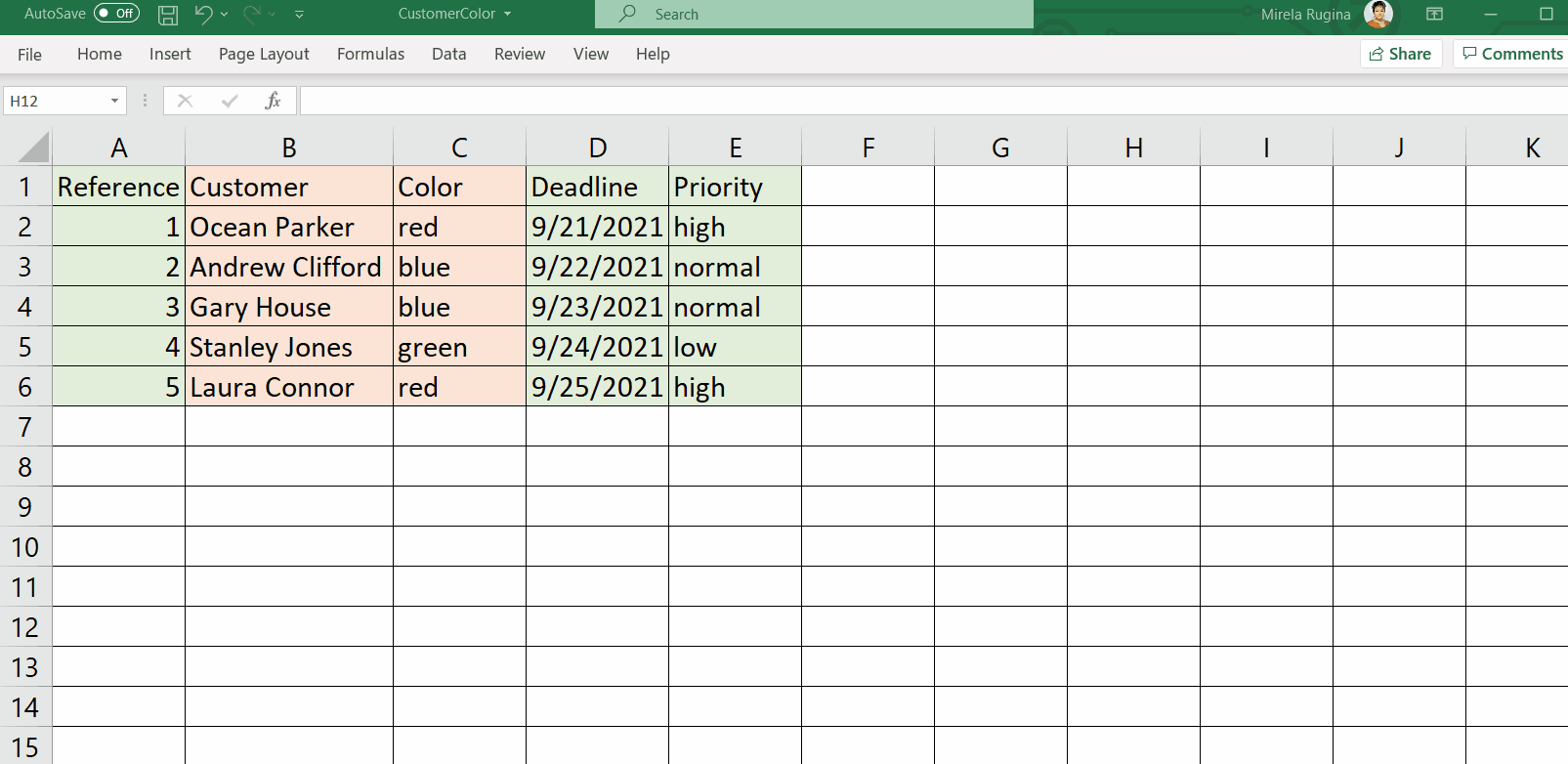
Ou você pode baixar um arquivo .csv com todos os cabeçalhos de colunas pré-preenchidos e personalizá-lo de acordo com suas necessidades.
Observe que esse arquivo contém três colunas predefinidas, tendo o mesmo nome do Orchestrator (Referência, Prazo e Prioridade, realçadas em verde) e duas colunas personalizadas (Cliente e Cor, realçadas em vermelho).
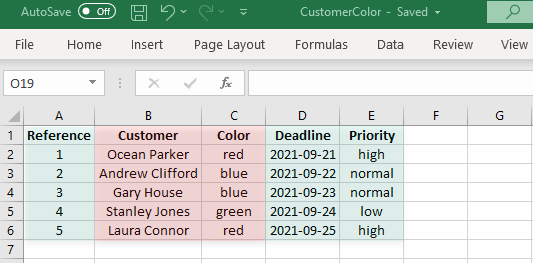
- Clique em Carregar itens para a fila desejada e selecione o arquivo .csv. O Orchestrator analisa o arquivo para confirmar se ele atende às regras de formatação.
- Selecione as estratégias de carregamento desejadas e clique em Carregar para concluir o processo.
Selecione Mais ações > Exibir transações para exibir os itens da fila carregados.
A página Transações exibe cada item carregado do seu arquivo. As informações contidas dentro das colunas predefinidas do arquivo são mapeadas para as colunas com o mesmo nome do Orchestrator (Referência, Prazo e Prioridade, realçadas em verde):
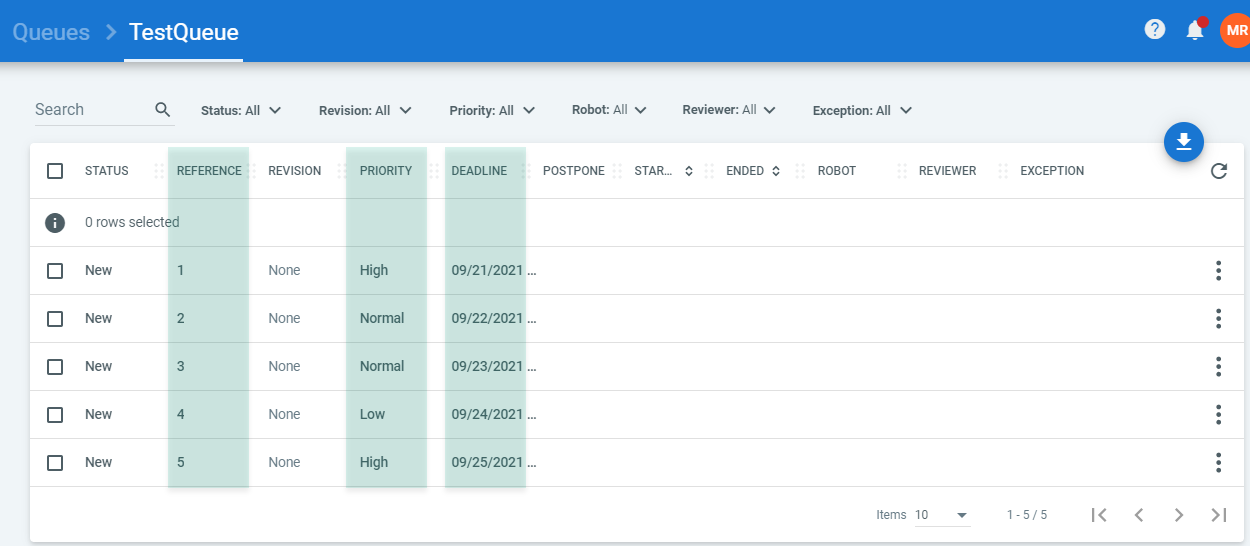
As informações nas colunas personalizadas são mapeadas no formato JSON para a seção Dados específicos de cada item. Clique em Exibir detalhes para o item desejado para vê-lo: